2025년 기준 최신 기업은행 공동인증서 발급 가이드를 단계별로 정리했어요. PC·모바일 발급부터 복사·갱신·오류 해결까지, 이 글 하나면 끝!

기업은행 공동인증서 발급 완전 정복 (2025년 최신 기준)
1. 공동인증서란?
공동인증서(옛 공인인증서)는 온라인 금융 거래, 세금 신고, 정부24 등 다양한 공공 서비스에서 본인 인증을 위한 전자서명 수단이에요. 2020년대 법 개정으로 ‘공동인증서’라는 이름을 쓰게 되었고요. 기업은행에서도 공동인증서를 발급하며, 다른 은행이나 정부 사이트에서도 동일한 인증서를 사용할 수 있어요.
2. 2025년 새 제도 체크
요즘에는 인증 방식이 다양해졌어요. 기업은행 인증센터 자료를 보면, 공동인증서 외에도 금융인증서나 브라우저 인증서 등이 함께 제공되고 있어요. 또한, 인증서 복사 방식에는 QR 코드 복사 기능이 새로 추가되어 있고, 관련 안내 페이지도 마련돼 있답니다. 즉, 공동인증서만 단독으로 쓰이는 시대는 이제 아니에요.
3. 발급 전 체크리스트 & 주의사항

인증서 발급 전 아래 내용을 꼭 확인해 주세요:
- 본인 명의 계좌 보유 & 인터넷뱅킹 사용 가능 여부
- 본인 인증 수단 (휴대폰 인증, 보안카드, OTP 등)
- 인증서 저장 매체 (PC, USB, 모바일 기기 등)
- 브라우저 보안 프로그램 호환성 (Internet Explorer, Edge 등)
- 기업은행 인증센터 메뉴 접근 확인
참고로 공동인증서에는 일반용과 범용용이 있는데요. 일반용은 금융거래 중심, 범용용은 계약·전자문서 등에 폭넓게 사용돼요. 또한, 기업인터넷뱅킹 외환송금 수수료 비교 글도 함께 보면 금융 관련 절차 이해에 도움이 될 거예요.
4. PC에서 인증서 발급 방법
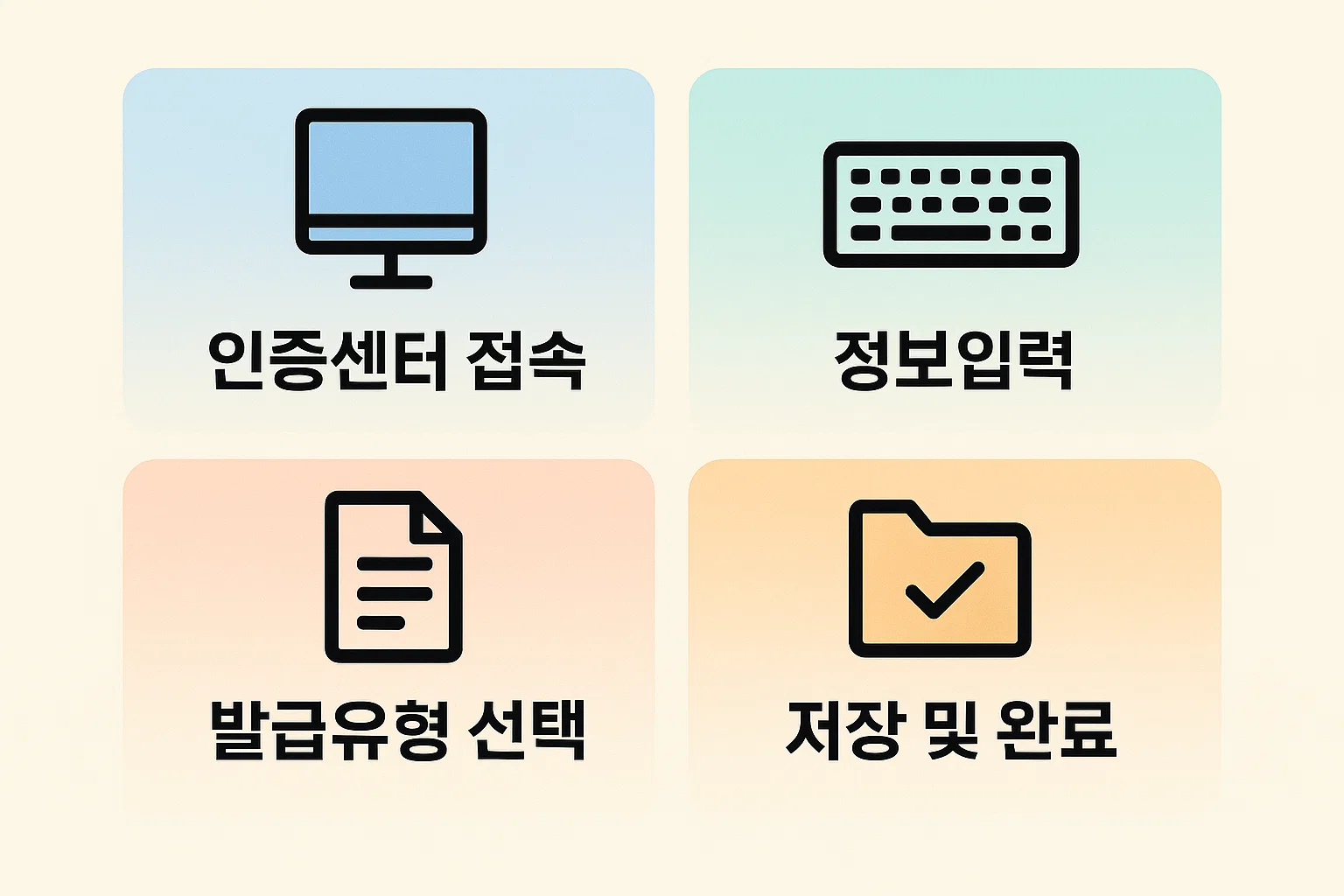
PC로 인증서를 발급하는 단계는 아래와 같아요:
- 기업은행 인터넷뱅킹 홈페이지 접속 → 상단 ‘인증센터’ 클릭
- ‘공동인증서 발급/재발급’ 메뉴 선택
- 약관 동의 → 사용자 정보 입력 (주민등록번호, 계좌번호 등)
- 발급 유형(범용/일반) 선택 → 추가 인증 절차 진행
- 인증서 관리 정보 입력 (이름, 연락처, 이메일 등)
- 저장 위치 선택 + 비밀번호 설정 → 발급 완료
발급이 완료되면, 해당 인증서로 인터넷뱅킹이나 공공 서비스 로그인에 사용할 수 있어요.
5. 모바일 앱으로 인증서 발급하기

모바일에서는 ‘i-ONE Bank’ 또는 ‘i-ONE 뱅크 기업용’ 앱으로 쉽게 발급할 수 있어요:
- 앱 실행 후 로그인
- ‘인증/보안’ 또는 ‘인증서 관리’ 메뉴 선택
- ‘공동인증서 발급/재발급’ 탭 클릭
- 본인 인증 후 비밀번호 설정
- 기기 저장 완료
모바일 인증서는 QR 코드 복사 기능으로 PC에 옮길 수 있어요.
6. 인증서 복사: 기기 간 이동하기
한 기기에서 다른 기기로 인증서를 옮기고 싶다면 복사 기능을 이용하세요. 기업은행은 QR 코드 기반 복사 기능을 제공하고 있어요.
- PC → 모바일: QR 코드 생성 후 모바일에서 스캔
- 모바일 → PC: 반대로 앱에서 QR 생성 후 PC에서 인식
만약 QR 복사가 안 된다면, 인증번호 복사 같은 수동 방식도 지원돼요.
7. 갱신과 재발급, 만료 대처법
공동인증서의 유효기간은 1년이에요. 만료 30일 전부터 갱신 가능하고, 만료 후에는 재발급을 받아야 해요.
- 갱신: 기존 인증서를 유지하며 유효기간 연장
- 재발급: 만료 또는 비밀번호 분실 시 새로 발급
갱신 절차는 처음 발급과 거의 비슷해요.
8. 오류 & 장애 해결 팁
발급 중 오류가 생긴다면 아래 항목을 확인해 보세요:
- 보안 프로그램 미설치 또는 충돌 여부
- 브라우저 최신 버전 사용 여부 (Chrome, Edge, IE)
- 관리자 권한 실행 여부
- 방화벽 또는 백신 프로그램이 차단하고 있는지
- USB 저장소 접근 권한 확인
그래도 해결이 어렵다면 기업은행 고객센터(1566-2566)로 문의하세요.
9. 보안 수칙 & 안전 사용법
공동인증서는 중요한 금융 보안 수단이니 아래 사항을 꼭 지켜 주세요:
- 인증서 비밀번호는 다른 계정과 다르게 설정
- 공식 프로그램 외 설치 금지
- QR 코드나 인증번호는 외부 노출 금지
- 유효기간 만료 전에 미리 갱신
- 공용 PC 사용 후 인증서 삭제 및 로그아웃
10. FAQ (자주 묻는 질문)
Q1. 발급 비용이 있나요?
없어요! 기업은행 공동인증서 발급과 갱신, 재발급 모두 무료입니다.
Q2. 공동인증서와 금융인증서, 뭐가 달라요?
공동인증서는 금융과 공공 서비스 모두에 쓰이고, 금융인증서는 주로 은행 업무용이에요.
Q3. 인증서 비밀번호를 잊으면 복구할 수 있나요?
복구는 불가능하니 인증서를 재발급받아야 합니다.
Q4. 범용 공동인증서가 꼭 필요한가요?
일상적인 은행 업무엔 일반 공동인증서로 충분해요. 하지만 계약서나 전자문서 업무가 많다면 범용 인증서를 추천드려요.
Q5. 모바일에서 발급한 인증서를 PC에서도 쓸 수 있나요?
가능합니다. QR 복사 기능을 이용하면 손쉽게 옮길 수 있어요.
Q6. 인증서 복사 시 데이터 요금이 드나요?
무선망(3G, LTE 등)을 사용하면 프로그램 다운로드 등에 데이터가 발생할 수 있어요.
11. 출처 / 참고 링크
- 기업은행 인증센터 안내 (mybank.ibk.co.kr)
- IBK 금융인증서 정보 (mybank.ibk.co.kr)
- 공동인증서 복사 안내 (www1.mybank.co.kr)
- 범용공동인증서 매뉴얼 PDF (yeogicyber.co.kr)
12. 마무리 & 실행 유도
지금까지 2025년 기준 최신 정보를 기반으로, 기업은행 공동인증서의 발급부터 복사, 갱신, 오류 해결까지 꼼꼼하게 정리해봤어요. 하나씩 따라 하면 어렵지 않게 인증서를 받을 수 있을 거예요 😊
“지금 바로 발급하고 안전한 온라인 금융 생활을 시작해보세요!”
함께 읽으면 좋은 글
기업은행 기업인터넷뱅킹 홈페이지 이용법 총정리 (초보자용)
기업은행 기업인터넷뱅킹 홈페이지 이용법 총정리 (초보자용)
기업은행 기업인터넷뱅킹 홈페이지 이용이 처음이라면, 이 글에서 접속부터 주요 기능, 보안 설정까지 한 번에 익혀보세요. 복잡하게 느껴졌던 기업 계좌 관리, 생각보다 훨씬 간단하답니다 😊
blog.k-journey.kr
기업은행 모임통장, 공동명의 가능한가? 2025 최신 가이드
기업은행 모임통장, 공동명의 가능한가? 2025 최신 가이드
기업은행 모임통장을 공동명의로 만들 수 있는지, 2025년 기준 조건·제약·대안을 정확히 정리한 가이드입니다. 공동명의 가능성, 유의점, 절차까지 꼼꼼히 확인해보세요.기업은행 모임통장, 공
blog.k-journey.kr
농협 기업인터넷뱅킹 완전 정복: 계좌부터 이체까지 한 번에 이해하기
농협 기업인터넷뱅킹 완전 정복: 계좌부터 이체까지 한 번에 이해하기
농협 기업인터넷뱅킹은 계좌 조회부터 이체, 외환 업무까지 기업 운영에 필요한 다양한 금융 기능을 제공합니다. 이번 글에서는 가입 절차부터 주요 기능, 보안 관리, 실전 활용 팁까지 한눈에
blog.k-journey.kr
기업은행 모임통장 스마트하게 연동하는 모든 방법 정리
기업은행 모임통장을 스마트하게 연동하는 방법을 2025년 최신 기준으로 정리했습니다. 앱 설정부터 권한 분배, 문제 해결 팁까지 모두 담았어요.기업은행 모임통장 스마트하게 연동하는 모든
blog.k-journey.kr
'금융정보' 카테고리의 다른 글
| 기업은행 공동인증서 PC로 내보내기 완벽 가이드 (2025 최신판) (2) | 2025.10.13 |
|---|---|
| 농협 인터넷뱅킹 개인 2025 최신 완벽 가이드 (0) | 2025.10.13 |
| 기업은행 기업인터넷뱅킹 홈페이지 이용법 총정리 (초보자용) (0) | 2025.10.12 |
| 기업은행 모임통장 폐쇄 방법 + 주의사항 & 대체 서비스 안내 (1) | 2025.10.11 |
| IBK 기업인터넷뱅킹 외환송금 수수료 비교 & 절약 가이드 (0) | 2025.10.11 |



